обзор программ, приложений, как пользоваться Фотошопом, онлайн-способы удаления с изображения вотермарок
Водяные знаки позволяют хотя бы отчасти защитить авторские права на просторах Всемирной паутины. Они могут быть невидимыми или видимыми.
Здесь мы имеем фирменные логотипы, адреса веб-сайтов, произвольный текст и прочую информацию, которая так или иначе идентифицирует автора. В ряде случаев появляется необходимость убрать нежелательную информацию с изображения. В статье расскажем, как убрать водяной знак с фото.
Содержание
- 1 Возможно ли удаление нежелательных объектов с изображения
- 2 Какими способами можно удалить
- 3 Приложения и программы
- 3.1 Фотошоп
- 3.2 GIMP
- 3.3 Paint.net
- 4 Онлайн-способы
- 4.1 Pixlr X
- 4.2 Online Watermark Remover
- 5 Полезное видео
- 6 Заключение
Возможно ли удаление нежелательных объектов с изображения
Ранее, имея в распоряжении простые графические редакторы, приходилось заменять пиксель за пикселем, чтобы избавиться от лишних элементов на фотографии. Это долгий и утомительный процесс, требующий от пользователя не только опыта, но и массу терпения.
Это долгий и утомительный процесс, требующий от пользователя не только опыта, но и массу терпения.
Но с появлением продвинутого софта для дизайнеров и художников процедура обработки заметно упростилась и по большей части автоматизировалась. Сегодня совсем необязательно изучать тонны справочных материалов, чтобы отредактировать фото. Многие программы рассчитаны именно на новичков.
Какими способами можно удалить
Избавиться от ненужных элементов на фотографии можно двумя способами – с помощью десктопного ПО и онлайн-сервисов. В первом случае программы работают автономно без оглядки на интернет-соединение. Тогда как доступ к инструментам онлайн-сервисов предоставляется посредством браузеров.
Скорость работы и эффективность десктопного софта заметно выше. В то время как отдача веб-ресурсов оставляет желать лучшего. К тому же продолжительность обработки фото во многом зависит от сервера, где размещено ПО.
Приложения и программы
В Сети можно найти массу утилит для редактирования графических файлов.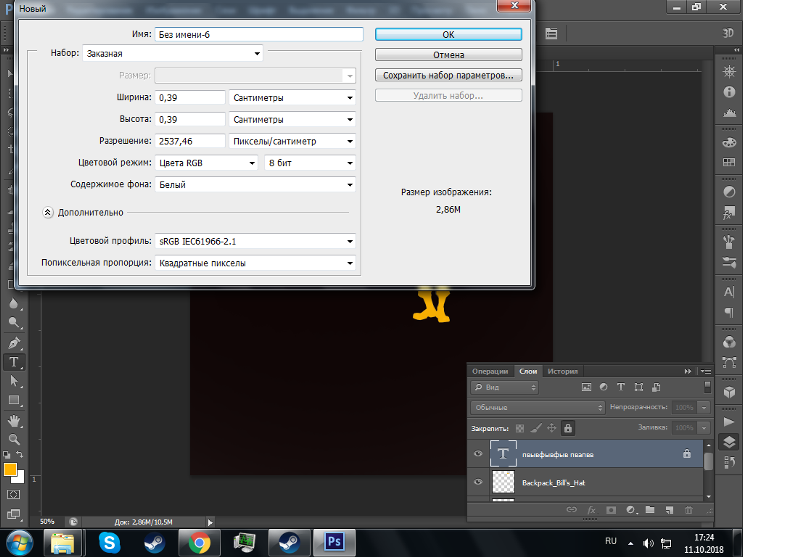 Но наиболее эффективными именно по части удаления водяных знаков считаются три редактора: Photoshop, GIMP и расширенная версия Paint.net.
Но наиболее эффективными именно по части удаления водяных знаков считаются три редактора: Photoshop, GIMP и расширенная версия Paint.net.
Фотошоп
Photoshop — это лучшее, что может предложить сегмент графических редакторов. Программа позволяет до неузнаваемости переработать фотографию, в том числе убрать водяные знаки. Единственный минус, который никак не относится к эффективности софта – высокий порог вхождения. Далеко не каждый новичок сможет осилить сотни страниц справочного материала.
Инструменты Photoshop:
- Запускаем программу и открываем изображение.
- Кликаем на иконке Magic Wand и выбираем область текста или изображения водяного знака. Для обозначения нескольких элементов необходимо удерживать клавишу Ctrl. Также можно взять на вооружение Pen или Lasso, если проблемная область не имеет чётких краёв.
- Для корректировки зон обводки есть инструмент Expand (Select -> Modify).
- Смещаем мышкой область выделения на пару пикселей вверх или вниз.

- Переходим в раздел «Правка» и выбираем «Заливка».
- В появившемся диалоговом окне кликаем на выпадающем списке содержания и выбираем Content-Aware. Здесь же снимаем галочку со строчки «Адаптация цвета».
- Жмём ОК и дожидаемся окончания процедуры обработки.
В ряде случаев могут наблюдаться остаточные элементы. Для их удаления следует взять на вооружение инструмент Clone Stamp. Площадь кисти нужно отрегулировать таким образом, что он превышал габариты удаляемого объекта не больше чем в 2 раза.
Удерживая кнопку Alt выделяем рабочую зону рядом с остатками водяного знака, обозначив тем самым образец для клонирования. По щелчку мыши произойдёт копирование области.
Любые действия в Photoshop отменяются комбинацией клавиш Ctrl + Z. В основном меню в разделе «Правка» расположена вся история изменений, где можно вернуться к любому шагу.
GIMP
Это растровый графический редактор и в отличие от Photoshop распространяется совершенно бесплатно. Избавиться от ненужных элементов на снимке можно с помощью базовых инструментов, либо установив специальный плагин. Рассмотрим оба варианта.
Избавиться от ненужных элементов на снимке можно с помощью базовых инструментов, либо установив специальный плагин. Рассмотрим оба варианта.
Базовые инструменты GIMP:
- Запускаем редактор и кликаем на «Инструмент клонирования».
- Выделяем водяной знак мышкой, удерживая Ctrl.
- Обозначаем образец для клонирования.
- По двойному клику на водяном знаке изменения должны применится автоматически.
Процедура клонирования достаточно утомительна, поэтому для автоматизации процесса целесообразнее использовать плагины. Один из таких удачно эмулирует вышеупомянутый инструмент Photoshop – Content-Aware.
Плагин называется GIMP Resynthesizer и скачать его можно с репозитория GitHub: github.com/bootchk/resynthesizer/blob/master/README.md. Скачиваем, разархивируем и копируем файлы в папку с надстройками GIMP.
После установки плагина выполняем следующий порядок действий:
- Запускаем редактор и выбираем инструмент «Свободный выбор».

- Обводим водяной знак по периметру.
- Переходим в раздел «Фильтры».
- Выбираем пункт «Улучшение» -> «Выделение исцеления».
- В зависимости от разрешения графического файла и площади водяного знака определяемся с шириной выборки контекста.
- Жмём ОК и дожидаемся окончания процесса обработки.
Можно поэкспериментировать со значениями выборки контекста для большей эффективности.
Paint.net
Удаление нежелательных элементов с фотографии посредством Paint.net – это далеко не самый быстрый способ, но по эффективности сравнимый с GIMP. Утилита лишена функционала Content-Aware, поэтому многие шаги приходится выполнять вручную.
Инструменты Paint.net:
- Запускаем программу и выбираем из списка функционал Clone Stamp.
- Удерживаем клавишу Ctrl и обозначаем донора для клонирования: как можно ближе к водяному знаку и сопоставимого по размерам.
- По клику на водяной знак область заполнится ранее выделенным образцом.

- При необходимости повторяем выборку.
Для сглаживания неровных краёв, шероховатостей и других нелицеприятных элементов, которые остались после затирки водяного знака следует использовать функционал Blur.
Онлайн-способы
Для обработки изображений понадобится подключение к Сети и браузер, поддерживающий JavaScript. Характеристики персонального компьютера – процессора и видеокарты не критичны, потому как практически вся техническая часть ложится на плечи сервера. Для более продуктивной работы возможна аренда сервера.
Полезно также почитать: Иллюзорный материал — новый метод 3D-печати
Pixlr X
Доступ к онлайн-обработке предоставляется совершенно бесплатно. По сути сервис является рекламой более продвинутых решений разработчика. Установка каких-то дополнительных плагинов или надстроек не нужна. Веб-сервис располагается по адресу: pixlr.com/ru/x.
Удаление вотермарок:
- Переходим на сайт и кликаем по кнопке «Открыть изображение».

- В левой части интерфейса нажимаем на раздел Retouch.
- Выбираем инструмент Clone Stamp.
- Подгоняем размер маркера под габариты водяного знака.
- Удерживая клавишу Ctrl выбираем донорскую зону для клонирования.
- Кликаем на водяной знак замещая его выделенным ранее образцом.
Сервис может работать со сбоями или вовсе не открываться, если включены блокировщики рекламы. Поэтому сайт pixlr.com стоит внести в исключения.
Online Watermark Remover
Разработчиком сервиса является компания Apowersoft. Доступ к онлайн-инструментам предоставляется бесплатно, тогда как десктопная версия программы распространяется по платной лицензии. Сервис располагается по адресу: apowersoft.com/online-watermark-remover.
Удаление водяных знаков с картинок:
- Переходим на сайт и нажимаем на области Remove Watermark from image.
- Выбираем фото и жмём на ОК.
- Обозначаем прямоугольную область по периметру водяного знака.

- Кликаем по кнопке «Преобразовать».
- Дожидаемся окончания процедуры и сохраняем файл на ПК.
Во время работы с программой раздражают всплывающие рекламные блоки, поэтому для обработки большого количества фотографий лучше использовать другой софт.
Полезное видео
Заключение
Лидером как по эффективности, так и по скорости выполнения остаётся Photoshop. К тому же только он из всех вышеупомянутых решений имеет полноценный функционал пакетной обработки данных. Для тех, кто наполняет сайт картинками – это незаменимый инструмент. Все остальные варианты относятся к категории «Для новичков».
Редактор PDF — бесплатный PDF-редактор, работающий в браузере
Редактор PDF — бесплатный PDF-редактор, работающий в браузереНачните бесплатный пробный период
Разблокируйте функции Pro и делайте свою работу быстрее.
«; break; case «emailVerification»: e.innerHTML = «
Подтвердите свой адрес эл. почты
Без подтвержденного адреса вы не сможете пользоваться всеми функциями Smallpdf
«; break; case «ie11Offboard»: e.innerHTML = «
Окончание поддержки IE11
Мы прекратили поддержку Internet Explorer. Пожалуйста, используйте другой браузер.
«; break; case «alipayNotSupported»: e.innerHTML = «
Alipay больше не поддерживается
Обновите способ оплаты и продолжайте пользоваться Smallpdf Pro
«; break; case «blackFriday»: e.innerHTML = «
В эту Черную пятницу сделайте свою работу более эффективной с 50 СКИДКОЙ % на план Pro!
Get Discount
«;
break;
case «freeAgain»:
e. innerHTML = «
innerHTML = «
Smallpdf предлагает неограниченное количество бесплатных загрузок для выполнения работы — проще, быстрее и эффективнее!
«; break; } } }
ГлавнаяИнструменты
Конвертировать и сжать
Сжать PDF
- Конвертор PDF
PDF сканер
Разделить и объединить
Разделить PDF
Объединить PDF
Просмотр и редактирование
Редактировать PDF
Средство просмотра
Нумеровать страницы
Удалить страницы
Повернуть PDF
Конвертировать из PDF
PDF в Word
PDF в Excel
PDF в PPT
PDF в JPG
Конвертировать в PDF
Excel в PDF
PPT в PDF
JPG в PDF
Подпись и безопасность
Подписать PDF
Cнять защиту PDF
Защитить PDF
Инструменты
Конвертировать и сжать
Сжать PDF
Конвертор PDF
PDF сканер
Разделить и объединить
Разделить PDF
Объединить PDF
Просмотр и редактирование
Редактировать PDF
- Средство просмотра
Нумеровать страницы
Удалить страницы
Повернуть PDF
Конвертировать из PDF
PDF в Word
PDF в Excel
PDF в PPT
PDF в JPG
Конвертировать в PDF
Word в PDF
Excel в PDF
PPT в PDF
JPG в PDF
Подпись и безопасность
Подписать PDF
Cнять защиту PDF
Защитить PDF
- Сжать
- Конвертировать
- Объединить
- Редактировать
- Подписать
«; break; } } }
Главная
›
Редактировать PDF
Ваш файл готовится. ..
..
Этот онлайн PDF-редактор позволяет добавлять в документ текст, изображения, формы, выделять или писать комментарии от руки. Самый простой способ редактировать свою работу и тратить на это меньше времени, чтобы полностью посвятить себя вопросам бизнеса.
- Добавляйте текст в PDF-документы и заполняйте формы
- Редактируйте PDF-файлы в любом месте, на любом устройстве
- Безопасное программное обеспечение с современным высокотехнологичным TLS-шифрованием.
Нам доверяют более 6000 компаний
Редактировать PDF-файл просто
Работа с документами не должна быть сложной. Именно поэтому мы упростили процесс редактирования PDF-файлов, чтобы предоставить вам свободу действий при работе со своими профессиональными документами.
Непревзойденные возможности редактирования PDF-файлов — ничего сложного
Наслаждайтесь непревзойденными возможностями редактирования своих документов и PDF-файлов. Множество простых функций, удобное переключение между разными инструментами и огромное количество форматов для экспорта файлов.
Инструмент редактирования PDF, с которым справится каждый
Простые инструменты, не требующие сложных настроек или длительного обучения персонала, для работы с документами и их редактирования. Забудьте про дорогое ПО, тяжелые загрузки или неудобное «железо». Приступайте прямо сейчас.
Быстро сохранять, легко передавать
Закончили колдовать и редактировать свой PDF-файл? Просто сохраните свой отредактированный файл в Smallpdf, на устройство или в другое наше подключенное приложение, например Dropbox или G Suite, или передайте его с помощью ссылки для быстрой загрузки.
Как редактировать PDF-файлы онлайн бесплатно
- Выгрузите или перетащите свой PDF документ в инструмент редактирования
- Добавьте изображения, формы или текст; отредактируйте размер, шрифт или цвет
- Обработайте свой документ другими PDF-инструментами
- Наконец, распечатайте, передайте или загрузите отредактированный PDF файл
- Вы также можете экспортировать документ в формате Word, Excel, JPG или PPT
Редактировать PDF-файл онлайн легко и просто
Мощные инструменты, не требующие обучения
Все инструменты очень простые: ни вам, ни вашим коллегам не придется читать или изучать длинные инструкции перед началом работы.
 Просто выгрузите свой файл и приступайте к редактированию.
Просто выгрузите свой файл и приступайте к редактированию.Легко меняйте инструменты и типы файлов
Быстро переключайтесь между 20+ PDF-инструментами, сжимайте или экспортируйте свой файл в Word, Excel, PowerPoint или JPG.
Редактируйте файлы на ходу
Вам больше не придется работать за столом. Благодаря мобильному приложению Smallpdf (доступно для Android и iOS) вы можете редактировать PDF-файлы на ходу.
Соблюдение GDPR
Мы соблюдаем Общий регламент по защите персональных данных (GDPR), чтобы обеспечить надлежащую обработку ваших данных.
Сертификат ISO/МЭК 27001
Ежегодно мы проходим аудит для подтверждения сертификата ISO/МЭК 27001 — гарантии защиты и безопасности вашей информации.
Шифрование передачи файлов
Благодаря высокотехнологичному TLS-шифрованию мы обеспечиваем безопасность ваших файлов, даже пока вы их редактируете, сжимаете или конвертируете.
Бесплатно в течение 7 дней
Откройте 7-дневный бесплатный доступ к Smallpdf Pro и попробуйте 20+ инструментов, позволяющих повысить эффективность работы.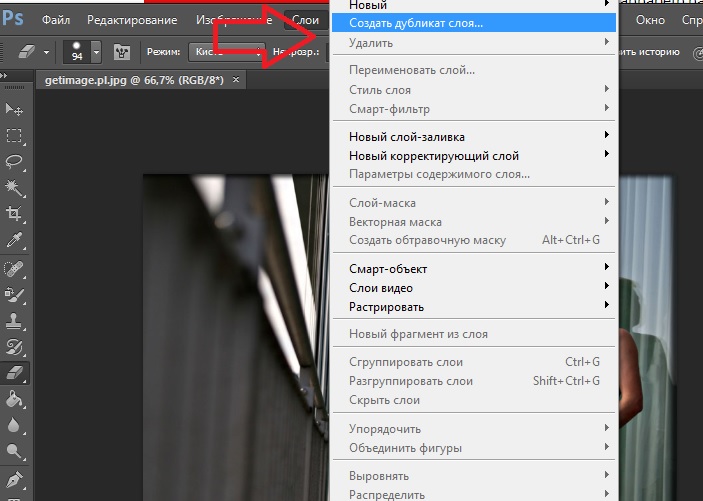
Сравнить тарифы
Премиум
Для группы
Часто задаваемые вопросы об инструменте редактирования PDF
Этот инструмент бесплатно редактирует и добавляет текст в PDF-файлы?
Разумеется. Благодаря инструменту редактирования PDF от Smallpdf вы можете редактировать свои документы и добавлять в них текст. Чтобы воспользоваться инструментом, регистрация не нужна. Тем не менее, создав бесплатную учетную запись, вы получите дополнительные возможности, например увеличение количества операций в день.
Я могу приобрести лицензию для всех своих коллег?
Smallpdf идеально подходит для всех, кто стремится облегчить работу с документами. Проектные группы и компании всегда стремятся повысить эффективность и результативность своей работы, а также ускорить процесс заключения сделок. Именно поэтому мы предлагаем Smallpdf для групп и Smallpdf для бизнеса, чтобы удовлетворить запросы групп любого размера.
Я могу подписать файл после того, как закончу его редактирование?
Редактор PDF — лишь один из набора множества классных и полезных инструментов Smallpdf, позволяющих сжимать, конвертировать и подписывать документы и договоры.
 После окончания редактирования PDF-файла вам достаточно выбрать инструмент eSign PDF из выпадающего списка, и вы тут же перейдете в режим подписания.
После окончания редактирования PDF-файла вам достаточно выбрать инструмент eSign PDF из выпадающего списка, и вы тут же перейдете в режим подписания.Я могу выделять текст от руки?
Инструмент редактирования PDF предоставляет две возможности выделения текста. Вы можете выбрать нужный текст и выделить его курсором — красиво, аккуратно и идеально при подготовке к печати. Другой вариант подразумевает выделение от руки — отличный способ делать пометки во время учебы. Не переживайте по поводу неровных линий! Наше программное обеспечение выровняет их за вас.
Я могу добавить пароль для защиты отредактированного файла?
Иногда документам нужна дополнительная защита и безопасность. Именно поэтому мы создали инструмент защиты PDF. После того как закончите редактировать свой документ, выберите этот инструмент из выпадающего списка. Затем система попросит вас создать и повторить пароль, чтобы зашифровать файл.
Вы решаете, как работать с документами
Редактирование PDF-файлов не должно быть сложным. Попробуйте Smallpdf Pro в течение 7-дневного бесплатного пробного периода и получите доступ к 20+ инструментам, упрощающим работу и жизнь.
Попробуйте Smallpdf Pro в течение 7-дневного бесплатного пробного периода и получите доступ к 20+ инструментам, упрощающим работу и жизнь.
Оцените этот инструмент
4,4 / 5 — 145 698 голосов
Конвертировать и сжать
Сжать PDF
Конвертор PDF
PDF сканер
Разделить и объединить
Разделить PDF
Объединить PDF
Просмотр и редактирование
Редактировать PDF
Средство просмотра
Нумеровать страницы
Удалить страницы
Повернуть PDF
Конвертировать из PDF
PDF в Word
PDF в Excel
PDF в PPT
PDF в JPG
Конвертировать в PDF
Word в PDF
Excel в PDF
PPT в PDF
JPG в PDF
Подпись и безопасность
Подписать PDF
Cнять защиту PDF
Защитить PDF
Мы делаем PDF проще.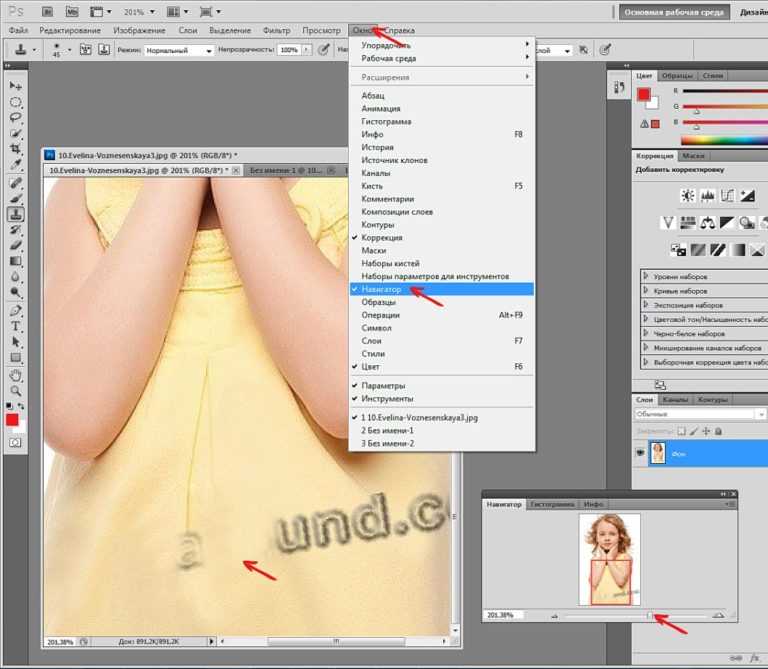
©
2022
Smallpdf AG
—
Made with
for the people of the internet.
Политика конфиденциальности
Условия использования
Правовая информация
Бесплатная автоматическая онлайн-ретушь фотографий, удаление ненужных объектов, стирание людей, восстановление изображений
Волшебное удаление ненужных элементов и мгновенное ретуширование изображений
Загрузить изображение
или перетащите сюда файл
CTRL+V, чтобы вставить изображение или URL
Нет изображения?
Попробуйте одно из следующих:
Скачать мобильное приложение
Cutout. Pro предлагает бесплатный простой онлайн-инструмент для рисования
Pro предлагает бесплатный простой онлайн-инструмент для рисования
Он автоматически удаляет ненужные объекты, тексты и символы, а также восстанавливает и восстанавливает изображение до совершенства, как будто эти элементы никогда не существовали раньше.
С помощью этого волшебного инструмента для рисования
С алгоритмом рисования на основе искусственного интеллекта
Вы можете легко откатить старые фотографии на годы назад, удалив царапины, пятна и разрывы. Верните старые времена к жизни!
Бывают такие моменты, когда незнакомые люди попадают в ваши фотографии из путешествий
Не беспокойтесь! Инструмент для рисования cutout.pro заставит туристов или других нежелательных людей волшебным образом исчезнуть.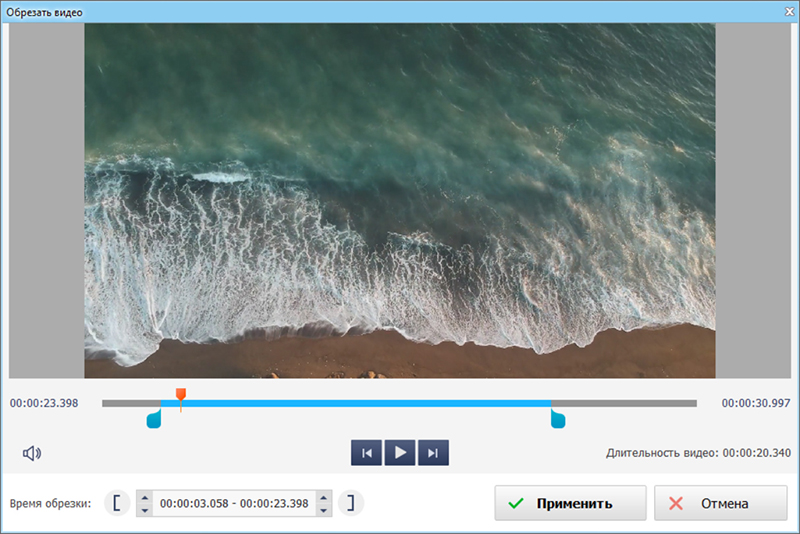 Мы здесь, чтобы помочь вернуть хорошие воспоминания.
Мы здесь, чтобы помочь вернуть хорошие воспоминания.
Всегда хотели выглядеть красивее?
Нет необходимости маскировать дефекты кожи с помощью яркого макияжа. С cutout.pro вы можете ретушировать фотографии, как щелкнув пальцами. Словно чудо, все досадные и неприятные морщинки и покраснения мгновенно скроются.
Есть так много других вещей, которые вы не хотите видеть на своих идеальных фотографиях.
Линии электропередач, мусорные баки, здания, беспорядок на заднем плане, что бы они ни были, удалить их так же просто, как щелкнуть выключателем. Вам не будет мешать мысль о повторном посещении этих мест, чтобы сделать еще один снимок.
Инструменты для удаления и вырезания AI
Удаление нежелательных объектов
Волшебное удаление нежелательных людей, объектов, царапин, пятен на коже и других дефектов.
Ваш браузер в данный момент не поддерживает воспроизведение видео, попробуйте другой!
Ваш браузер в данный момент не поддерживает воспроизведение видео, попробуйте другой! Без зеленого экрана, без выбора пикселей, выбора цветов, масок рисования или путей перемещения, 100% автоматическое удаление фона видео.
Удалить фон с фотографии
Великолепное качество выреза с потрясающей детализацией краев, удаление фона — одно удовольствие.
Face Cutout
Сегментация лица и волос человека (детей и взрослых) и домашних животных (кошек, собак и т. д.) с мелкими деталями на уровне волос.
Узнайте больше AI
Photo Enhancer
Улучшайте разрешение, качество и детализацию фотографий онлайн на 100 % автоматически.
Photo Colorizer
Превратите черно-белые старые семейные фотографии в цвет за считанные секунды.
Ваш браузер в данный момент не поддерживает воспроизведение видео, попробуйте другой!
Photo Animer
Превратите фотографию в движущееся видео и оживите портрет.
Коррекция цвета
Сбалансируйте цвета изображения, получите хорошую экспозицию, добейтесь идеального контраста и выделения деталей в тенях и светах.
Мультяшное селфи
Превратите свой портрет в мультяшное селфи с различными стилями: 3D-мультфильм, 2D-аниме.
Программа для создания фотографий на паспорт
Создайте свою собственную профессиональную программу для создания фотографий на паспорт/визу/удостоверение личности подходящего размера.
Размытие фона
Начните создавать потрясающие фотографии с великолепным размытием фона, как в цифровой зеркальной камере.
Ваш браузер в данный момент не поддерживает воспроизведение видео, попробуйте другой!
Устройство записи экрана и веб-камеры
Создайте идеальное видео, включив рабочий стол и/или веб-камеру. Удаление, замена или размытие фона видео с веб-камеры в режиме реального времени.
Free Images Search Engine
Обратный поиск изображений с сотнями миллионов библиотек изображений, включая pixabay, pexels, unslpash, tenor GIF и т.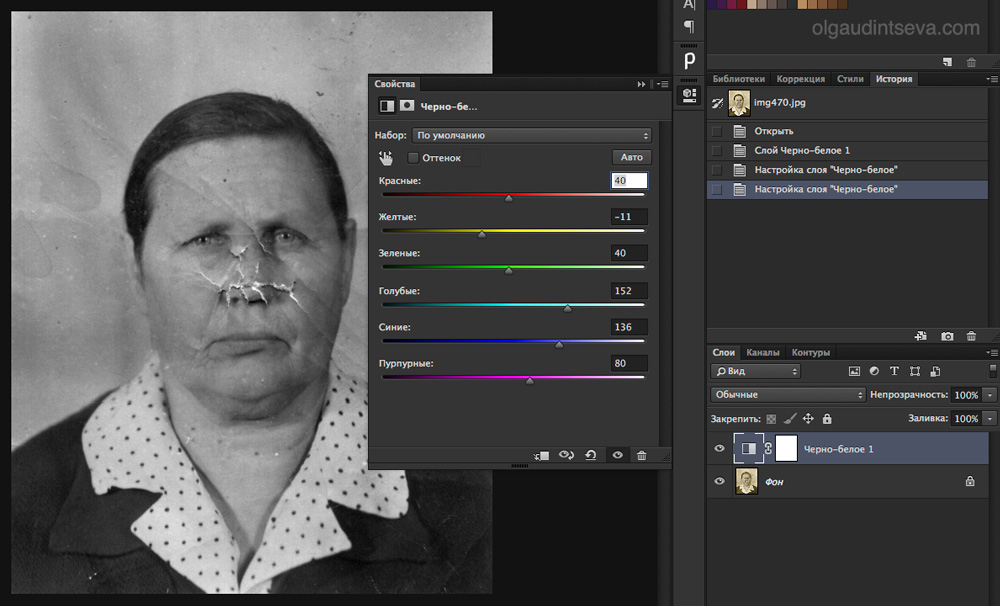 д.
д.
Удалить подпись в изображении | pdfFiller
Формы заполнены
Формы подписаны
Формы отправлены
Начать бесплатно
Загрузите ваш документ в редактор PDF
Введите в любом месте или подпишите вашу форму
Печать, электронная почта, факс, или экспорт
Попробуйте прямо сейчас! Редактировать pdf
Программное обеспечение PDF «все в одном»
Единая таблетка от всех проблем с PDF. Редактируйте, заполняйте, подписывайте и делитесь — на любом устройстве.
Начать бесплатную пробную версию
pdfFiller позволяет пользователям удалить подпись в изображении онлайн
Превратите свои бумажные рабочие процессы в оптимизированные и безошибочные цифровые процессы с помощью pdfFiller, комплексной платформы управления документами.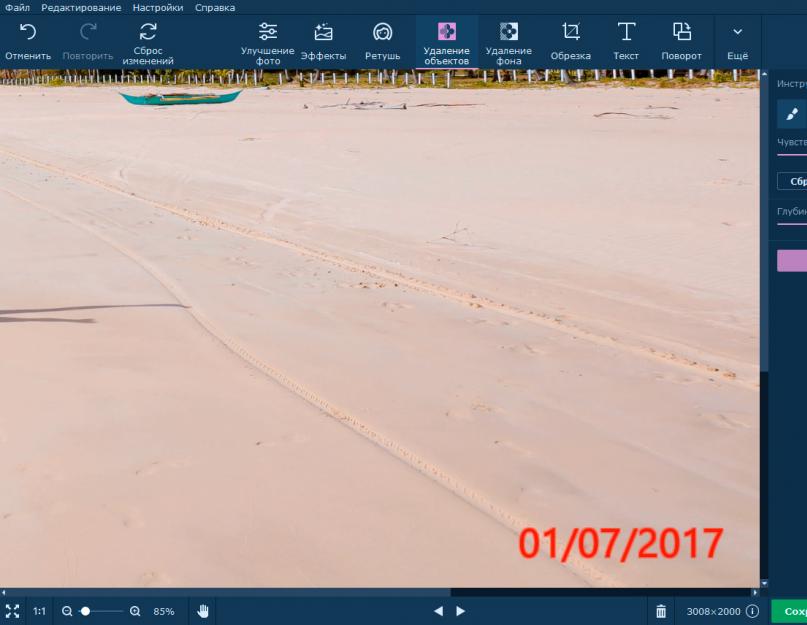 pdfFiller позволяет пользователям редактировать записи любого формата, включая изображения, онлайн, используя любой браузер или мобильное устройство. Теперь вам не нужно выполнять такие трудоемкие действия, как сканирование, печать и отправка бумажных договоров каждому получателю — с pdfFiller вы можете сделать все это быстро, независимо от того, где вы находитесь.
pdfFiller позволяет пользователям редактировать записи любого формата, включая изображения, онлайн, используя любой браузер или мобильное устройство. Теперь вам не нужно выполнять такие трудоемкие действия, как сканирование, печать и отправка бумажных договоров каждому получателю — с pdfFiller вы можете сделать все это быстро, независимо от того, где вы находитесь.
Начните работу в своей учетной записи pdfFiller, добавив изображение со своего устройства или из облака. Откройте документ в веб-редакторе pdfFiller, чтобы внести изменения и настроить его по своему усмотрению. Полнофункциональное решение pdfFiller позволяет вставлять и стирать текст в любом месте страницы, вставлять графику и добавлять комментарии и стикеры для получателей. Преобразуйте файл изображения в заполняемый PDF-файл, перетаскивая заполняемые поля.
Безопасно работайте над изображением вместе с товарищами по команде, отправляя его по ссылке или по электронной почте. Получатели могут оставлять комментарии, и вы будете видеть их в режиме реального времени. Вы работаете с конфиденциальными документами? Поместите их в зашифрованную папку, чтобы обеспечить дополнительный уровень защиты.
Вы работаете с конфиденциальными документами? Поместите их в зашифрованную папку, чтобы обеспечить дополнительный уровень защиты.
Отправьте изображение на подпись одному или нескольким получателям прямо из вашей учетной записи. Получатели могут подписать и отправить ваш документ в любое время и в любом месте, на любом компьютере или мобильном устройстве. Нет необходимости создавать учетную запись pdfFiller или устанавливать какое-либо программное обеспечение. А подписи под договорами можно собирать за минуты, а не дни.
Как проще всего удалить подпись к изображению онлайн
01
Нажмите ДОБАВИТЬ НОВОЕ, чтобы загрузить изображение на панель инструментов pdfFiller.
02
Откройте файл в облачном редакторе, нажав кнопку «Открыть». Либо нажмите на свой файл.
03
Удалите подпись с вашего изображения и продолжайте вносить изменения: создайте юридически обязывающую подпись, добавьте дополнительные страницы, введите и удалите текстовое содержимое и используйте любой инструмент, который вам нужен, на верхней панели инструментов.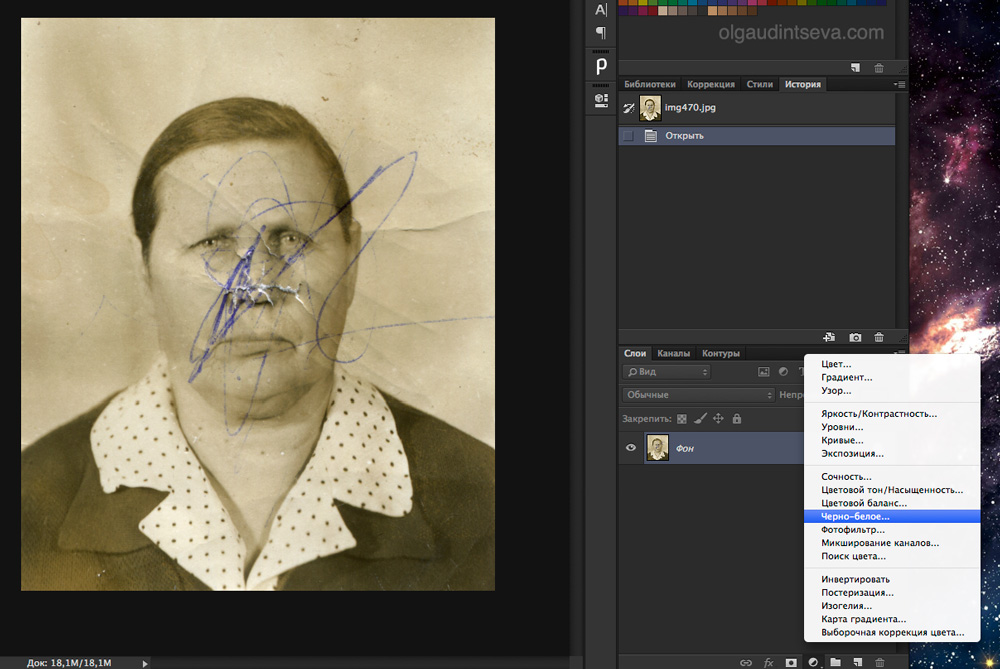
04
Выберите раскрывающийся список рядом с кнопкой ГОТОВО, чтобы поделиться своим шаблоном, отправить его на подпись, по электронной почте или по факсу.
05
Преобразуйте документ в один из широко известных форматов, выбрав «Сохранить как» в раскрывающемся списке. Ваша форма будет загружена на ваше устройство или в облачное хранилище.
Найдите отредактированную запись на вкладке «Документы» в своей учетной записи. Здесь вы можете управлять, отправлять, распечатывать или преобразовывать форму в многоразовый шаблон. Откройте для себя еще больше полезных функций для удобного редактирования документов и управления ими с помощью pdfFiller.
Связанные функции
Что говорят о pdfFiller наши клиенты
Убедитесь сами, прочитав отзывы на самых популярных ресурсах:
David C
26.06.2017
Администратор отдела кадров
05.11.2019
Получите мощный редактор PDF для своего Mac или ПК с Windows
Установите настольное приложение, чтобы быстро редактировать PDF-файлы, создавать заполняемые формы и безопасно хранить документы в облаке.



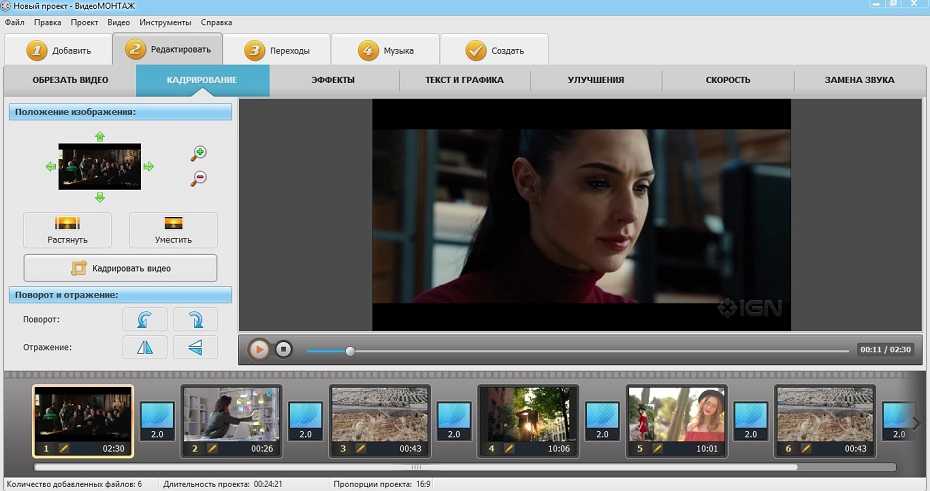
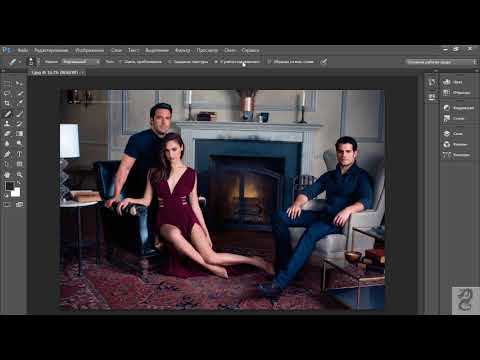
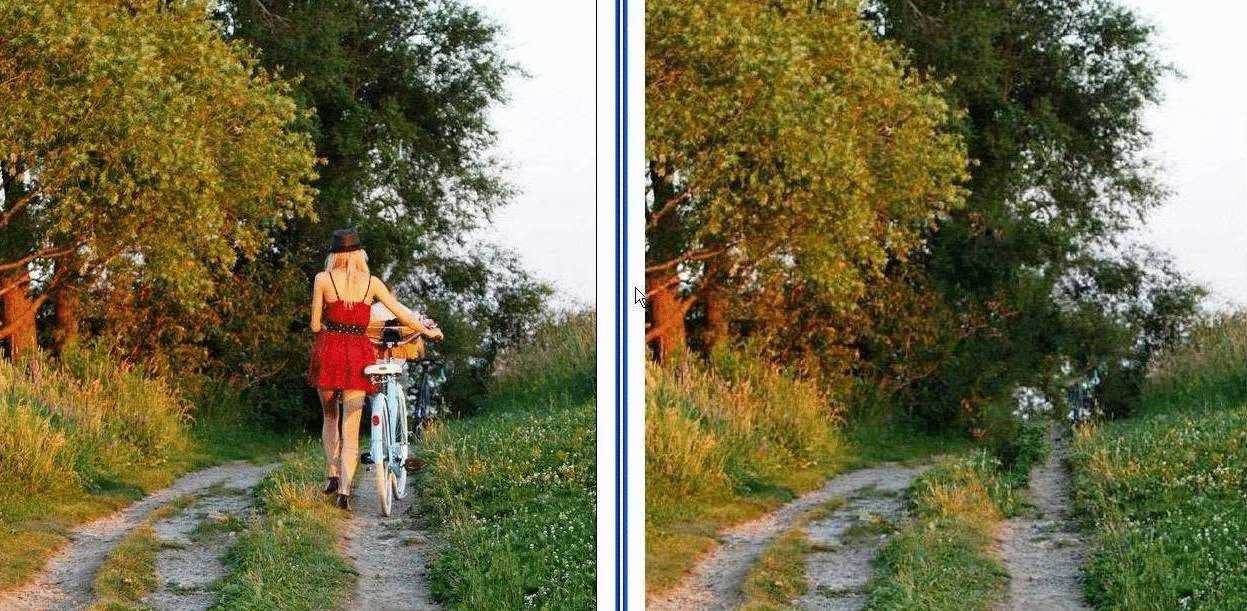
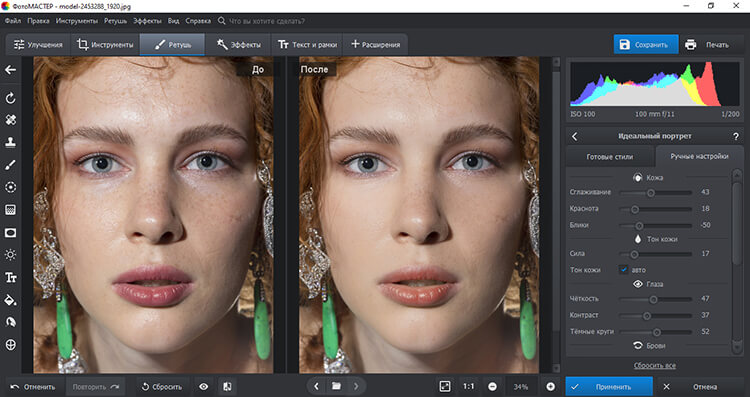 Просто выгрузите свой файл и приступайте к редактированию.
Просто выгрузите свой файл и приступайте к редактированию. После окончания редактирования PDF-файла вам достаточно выбрать инструмент eSign PDF из выпадающего списка, и вы тут же перейдете в режим подписания.
После окончания редактирования PDF-файла вам достаточно выбрать инструмент eSign PDF из выпадающего списка, и вы тут же перейдете в режим подписания.